Rumah >Tutorial sistem >Siri Windows >Apakah yang perlu saya lakukan jika pin permulaan Win11 gagal? Analisis masalah kegagalan Pin permulaan Win11
Apakah yang perlu saya lakukan jika pin permulaan Win11 gagal? Analisis masalah kegagalan Pin permulaan Win11
- WBOYWBOYWBOYWBOYWBOYWBOYWBOYWBOYWBOYWBOYWBOYWBOYWBke hadapan
- 2024-02-11 22:18:351336semak imbas
Kegagalan pin but Win11 adalah salah satu masalah biasa yang dihadapi oleh ramai pengguna selepas menaik taraf kepada Windows 11. Apabila Pin permulaan tidak boleh digunakan seperti biasa, pengguna tidak boleh log masuk dengan cepat ke sistem, yang membawa kesulitan untuk digunakan. Dalam artikel ini, editor PHP Yuzai akan menganalisis masalah kegagalan Pin permulaan Win11 dan menyediakan penyelesaian yang sepadan untuk membantu pengguna memulihkan pengalaman log masuk biasa dengan cepat. Sama ada ia disebabkan oleh kemas kini sistem atau sebab lain, kami akan menganalisis dan menyediakan penyelesaian satu demi satu, membolehkan anda menyelesaikan masalah kegagalan Pin permulaan Win11 dengan mudah.
Analisis masalah kegagalan Pin permulaan Win11
Kaedah 1:
1 Tekan "Win+R" untuk membuka tetingkap run, kemudian masukkan "msconfig" dan tekan Enter untuk mengesahkan.
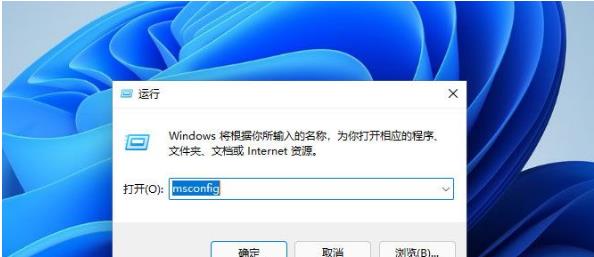
2 Klik "Perkhidmatan" di bahagian atas tetingkap, tandai "Sembunyikan semua perkhidmatan Microsoft", dan klik "Lumpuhkan Semua".
3 Klik "Mula" di atas, pilih "Buka Pengurus Tugas", lumpuhkan semua item permulaan dan sahkan.
4. Selepas selesai, mulakan semula komputer dan semak sama ada kod PIN boleh ditetapkan dengan jayanya.
Kaedah 2:
1 Juga gunakan "Win+R" untuk membuka tetingkap jalankan, masukkan "services.msc" dan tekan Enter untuk mengesahkan.
2 Cari dua perkhidmatan "Pengurus Kredensial" dan "Windows Biometrik" dan semak sama ada ia dimulakan.
3 Jika ia tidak dimulakan atau hanya satu daripadanya dimulakan, klik kanan perkhidmatan yang tidak dimulakan dan mulakannya.
Kaedah 3:
1. Jika ia masih tidak berfungsi selepas memulakan perkhidmatan, masukkan laluan berikut "C: WindowsServiceProfilesLocalServiceAppDataLocalMicrosoft".
2. Cari folder "NGC" dan padamkannya selepas membuat sandaran.
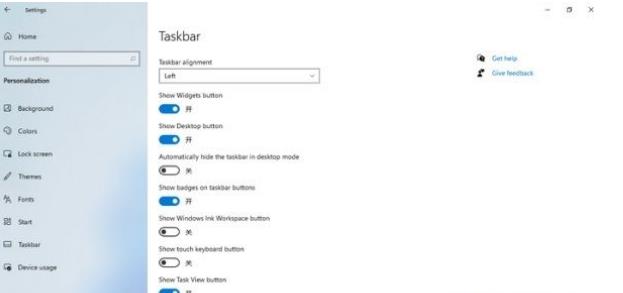
Kaedah 4:
1 Jika kaedah di atas tidak dapat menyelesaikan masalah tidak dapat menetapkan kod PIN pada komputer Windows 11, maka anda hanya boleh memasang semula sistem.
Muat turun yang disyorkan: Microsoft original Win11 ISO versi tulen yang dinaik taraf sepenuhnya dan dioptimumkan sepenuhnya V2024
Kaedah pemasangan
Tapak ini menyediakan anda dengan dua kaedah pemasangan, pemasangan cakera keras tempatan adalah kaedah pemasangan yang paling mudah. Adalah disyorkan untuk membuat alat but cakera U sebelum menggunakan pemasangan cakera keras Jika pemasangan cakera keras gagal, atau komputer anda tidak dapat dihidupkan, tersekat pada antara muka alu-aluan, tidak boleh memasuki desktop, atau mempunyai skrin biru, dll., maka anda perlu memilih cakera U untuk memasang semula sistem .
Atas ialah kandungan terperinci Apakah yang perlu saya lakukan jika pin permulaan Win11 gagal? Analisis masalah kegagalan Pin permulaan Win11. Untuk maklumat lanjut, sila ikut artikel berkaitan lain di laman web China PHP!
Artikel berkaitan
Lihat lagi- Adakah saya perlu membayar untuk menaik taraf win10 kepada win11?
- Adakah perlu untuk memisahkan pemacu jika win11 hanya mempunyai satu pemacu c?
- Adakah perlu untuk mematikan permulaan pantas dalam win11?
- Bagaimana untuk melangkau pengaktifan dalam talian dalam win11
- Apa yang salah dengan komputer riba jika tiada bunyi dalam win11?

